如何移动使用Word文档的排版样式
1、首先依次点击【文件】>【另存为】>【浏览】。
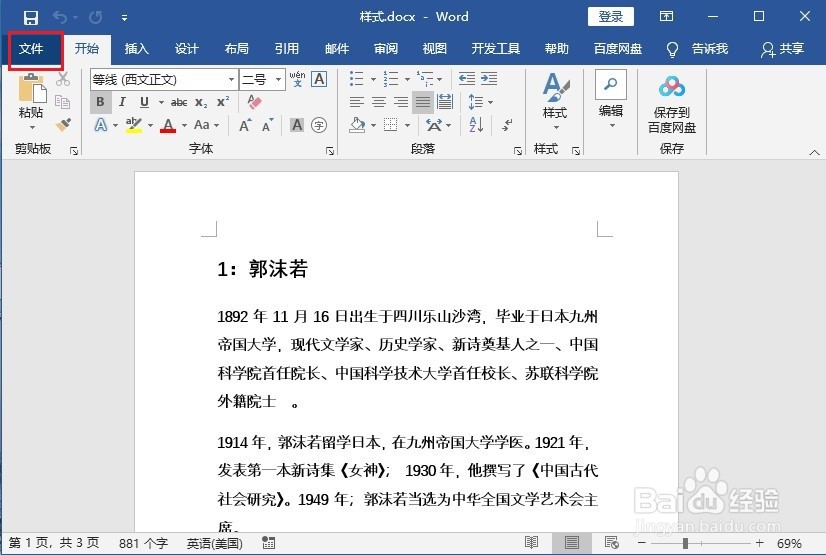
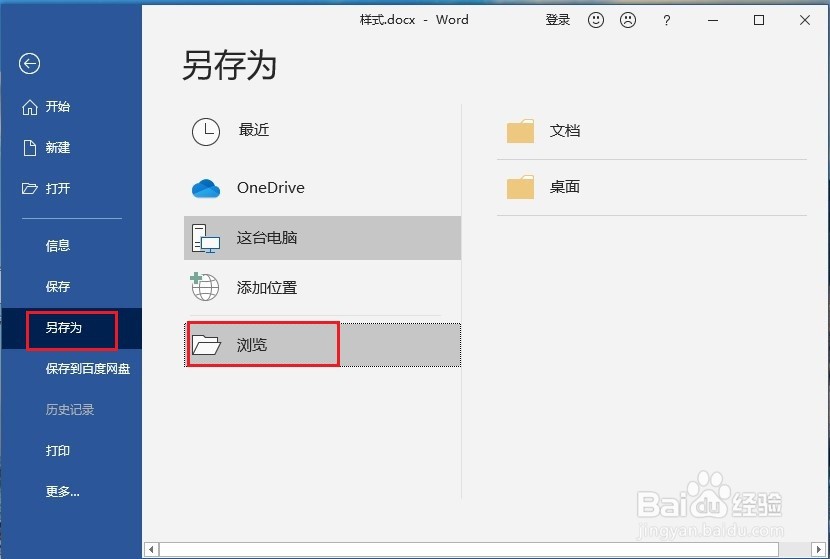
2、然后将【保存类型】选择为【Word模板】,点击【保存】,这样样式就会自动保存在模板位置。
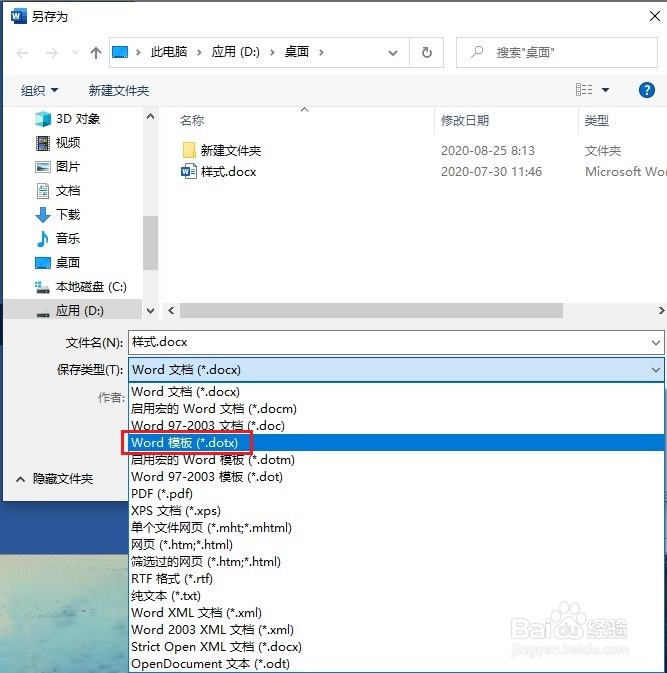
3、需要使用样式时,点击【文件】>【新建】>【个人】,打开相应的文档,即可使用样式。
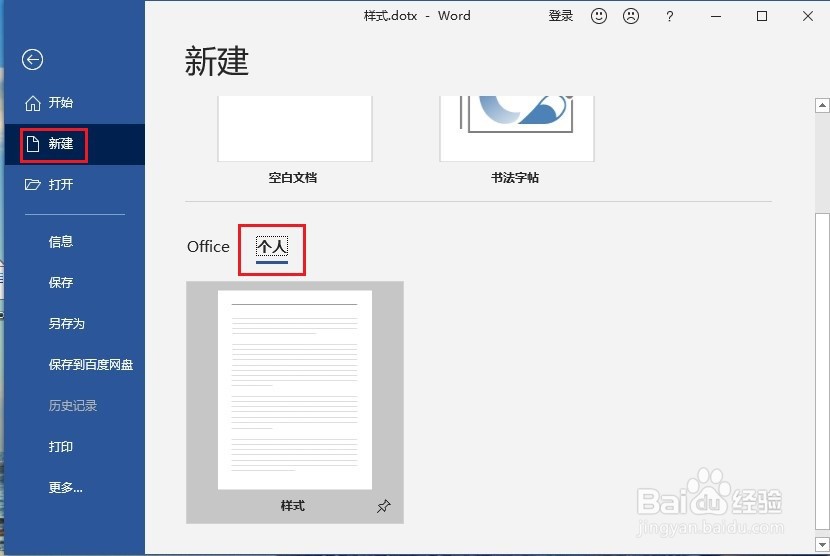
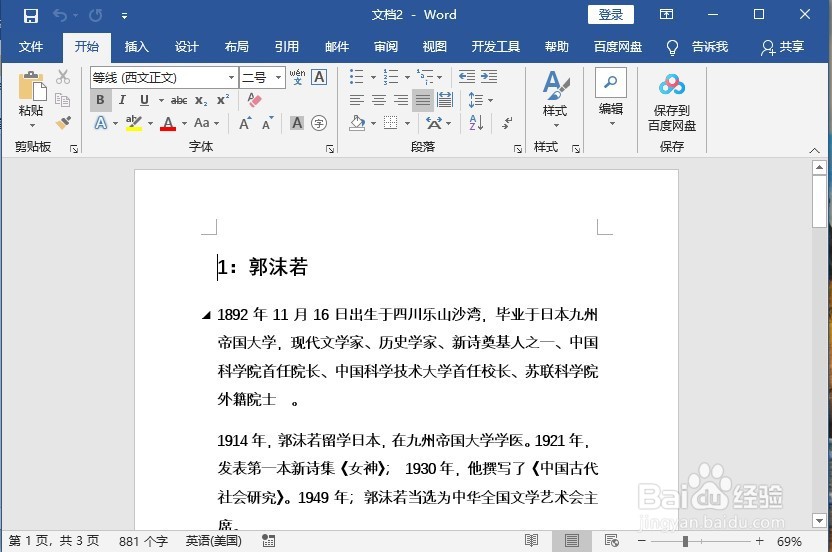
1、首先鼠标右击【开始】选项卡,选择【自定义功能区】。
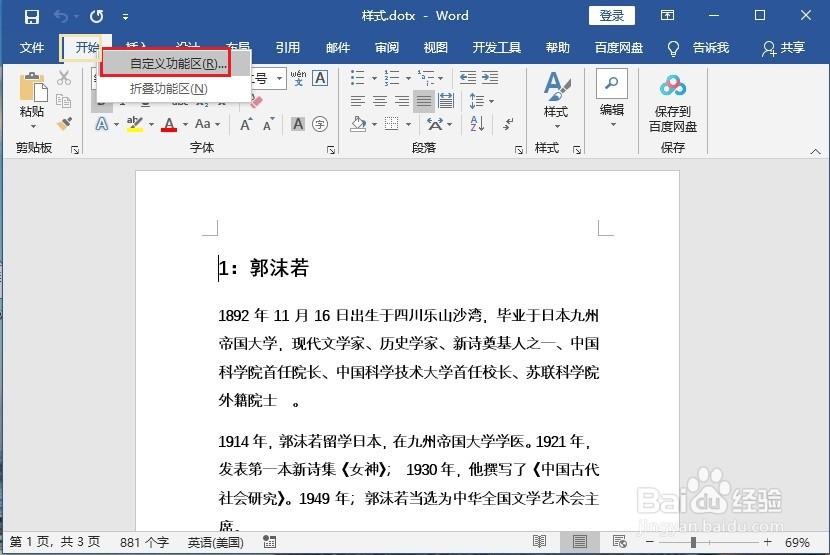
2、接着在打开的窗口中,选择【快速访问工具栏】,然后点击【从下列位置选择命令】的下拉按钮,选择【所有命令】,再在命令方框内找到【样式集】命令,点击【添加】。
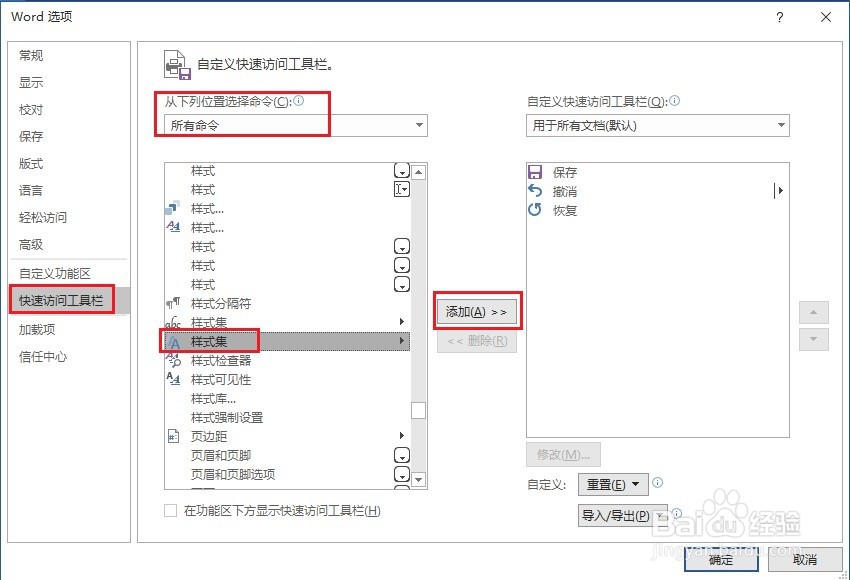
3、添加完【样式集】之后,点击【确定】即可。
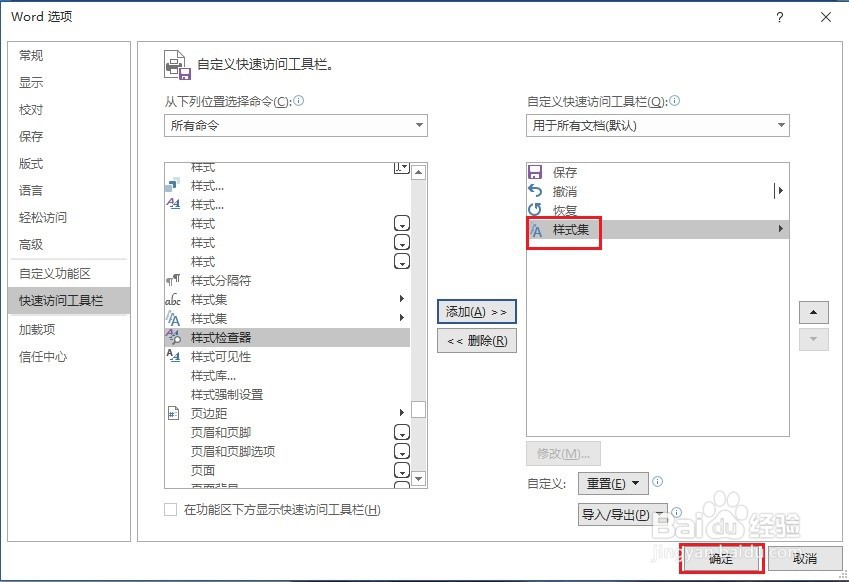
4、设置好之后,直接点击【样式集】命令,随后选择【另存为新样式集】。
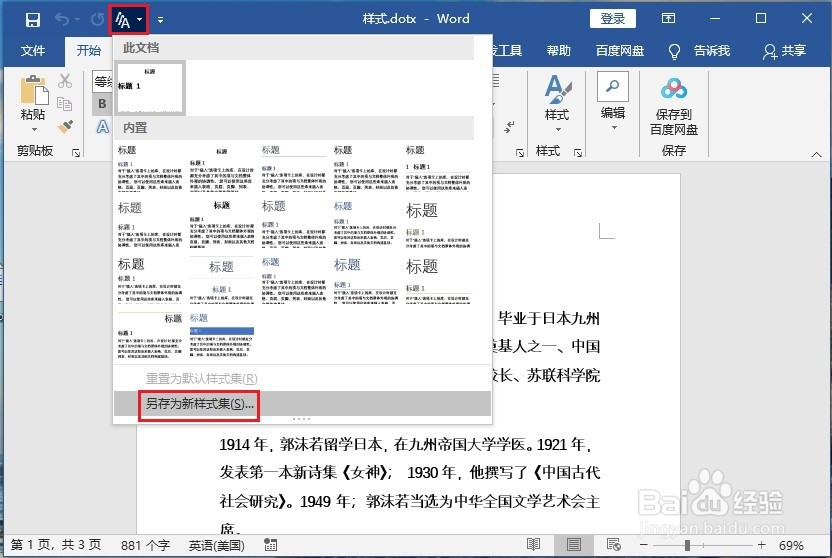
5、需要使用样式,只需在新的文档中,点击【样式集】命令,选择【自定义】,这样所设置文档样式就会显示在样式格式中,随后根据需要设置相应的样式即可。
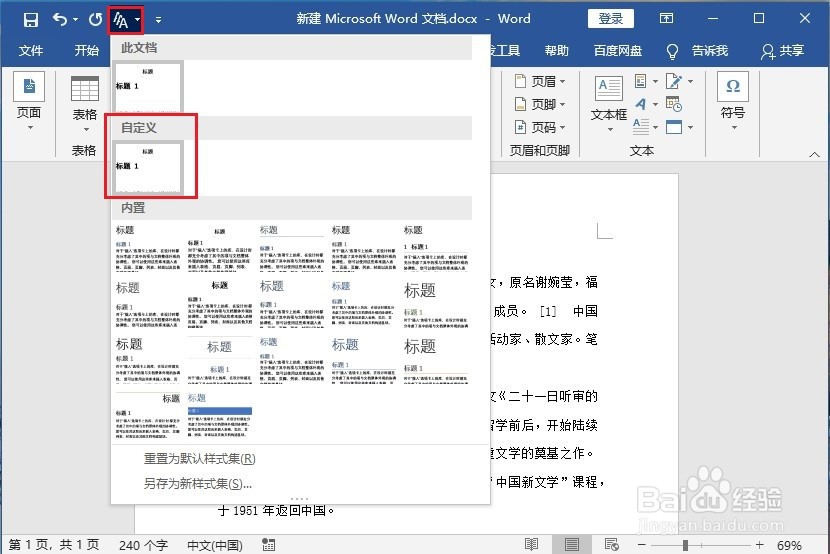
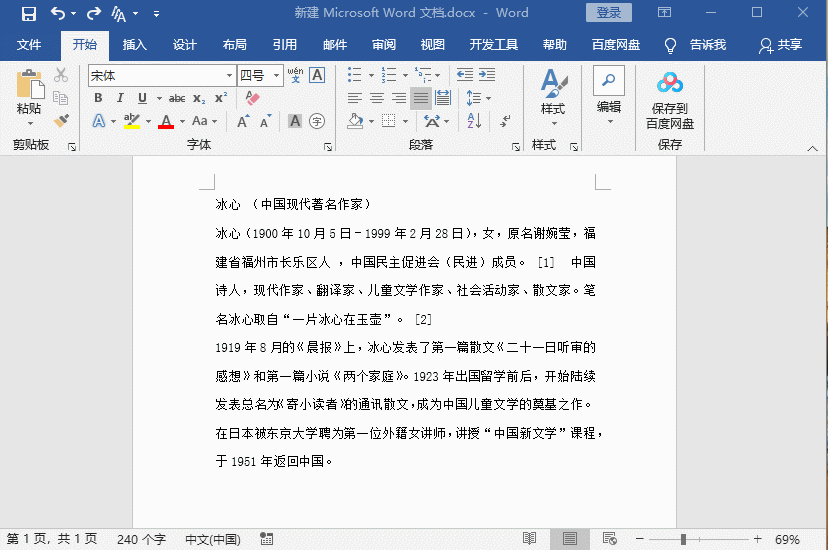
声明:本网站引用、摘录或转载内容仅供网站访问者交流或参考,不代表本站立场,如存在版权或非法内容,请联系站长删除,联系邮箱:site.kefu@qq.com。
阅读量:180
阅读量:24
阅读量:68
阅读量:47
阅读量:148